Origin-foutcode 327683:0 oplossen
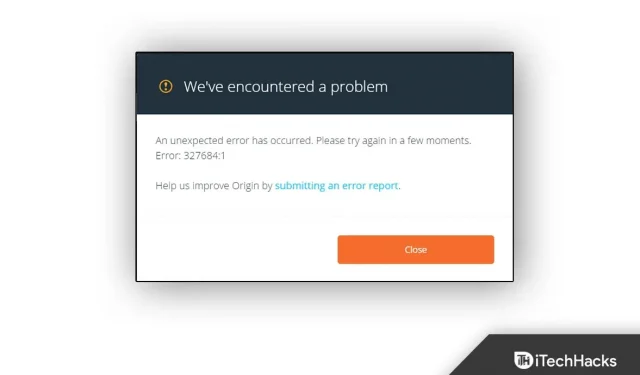
Onlangs meldden gebruikers Origin-foutcode 327683:0, wat een veel voorkomend probleem is. Software van derden, Windows Firewall of beschadigde gegevens in de cache zijn de meest voorkomende oorzaken voor het verschijnen van deze foutcode. Als je hier problemen mee hebt, zijn er een paar tijdelijke oplossingen die je kunt proberen. In dit artikel bespreken we alle stappen voor probleemoplossing die u kunt nemen om Origin-foutcode 327683:0 in dit artikel op te lossen.
Origin-foutcode 327683:0 oplossen
Schakel antivirus van derden uit
Het eerste dat u doet, is de antivirus van derden op uw pc uitschakelen. De antivirussoftware die op uw pc is geïnstalleerd, kan het proces op uw pc vaak verstoren. Als gevolg van een antivirus van derden op uw pc, heeft u mogelijk een probleem. U moet proberen uw antivirus van derden uit te schakelen en te controleren of u het probleem ondervindt.
Als u nog steeds met het probleem wordt geconfronteerd, probeer dan uw antivirusprogramma te verwijderen, waarmee Origin-foutcode 327683:0 zou moeten worden verholpen. Als het probleem echter nog steeds bestaat, moet u doorgaan naar de volgende stap voor probleemoplossing in dit artikel.
Schakel Windows Defender Firewall uit
Windows Defender Firewall kan ook de reden zijn dat u het probleem ondervindt. Probeer Windows Defender Firewall uit te schakelen en controleer vervolgens of u met dit probleem wordt geconfronteerd of niet. Volg deze stappen om Windows Defender Firewall uit te schakelen:
- Druk op de Windows-toets op uw toetsenbord en zoek naar Windows Defender Firewall in het menu Start. Druk op Enter om Windows Defender Firewall op uw pc te openen.
- Klik nu op ” Windows Defender Firewall in- of uitschakelen ” in de linkerzijbalk.
- Selecteer vervolgens de optie ” Windows Defender Firewall uitschakelen (niet aanbevolen) ” voor zowel privé-netwerkinstellingen als openbare netwerkinstellingen.
- Klik daarna op OK en het probleem zou moeten zijn opgelost.
Oorsprongcache wissen
Een andere stap voor het oplossen van problemen die u moet volgen, is het wissen van de Origin-cache. Gegevens in de cache worden op uw pc opgeslagen en kunnen uw gamegegevens en sessies bevatten. Als ze echter niet te lang worden gewist, kunnen gegevens in de cache de oorzaak zijn van Origin-foutcode 327683:0. Volg deze stappen om de Origin-cache te wissen:
- Druk op de toetsencombinatie Windows + R om het dialoogvenster Uitvoeren op uw toetsenbord te openen.
- Typ %ProgramData%/Origin in het dialoogvenster Uitvoeren en druk op Enter.
- Selecteer vervolgens in het geopende Windows alle bestanden behalve LocalContent en verwijder ze.
- Open daarna het dialoogvenster Uitvoeren opnieuw, typ %AppData% en druk op Enter.
- Open hier de map Roaming en verwijder vervolgens de map Origin.
- Ga terug en open de lokale map.
- Verwijder hier de map Origin en start uw computer opnieuw op.
- Start daarna Origin en log in op je account. Dit zou het probleem hoogstwaarschijnlijk moeten oplossen.
Laatste woorden
Als je Origin-foutcode 327683:0 ervaart, kun je de stappen in dit artikel volgen. Door de bovenstaande stappen te volgen, zou u het probleem dat u ondervindt, moeten kunnen oplossen.
Geef een reactie